Affinity: un tutorial sobre cómo eliminar el fondo de una imagen
Una de las formas más ingeniosas de hacer que sus imágenes sean más atractivas visualmente es quitarles el fondo. Es bueno que hoy en día haya numerosos editores de fotos disponibles en Internet, uno de los cuales es Affinity. Affinity es una herramienta de artes visuales que permite a los artistas y diseñadores administrar archivos. Genera dibujos vectoriales con colores, combina estilos, ajustes y efectos, edita fotos y crea mesas de trabajo. Si tienes curiosidad acerca de cómo Affinity elimina el fondo, mira la ilustración incluida en este post.
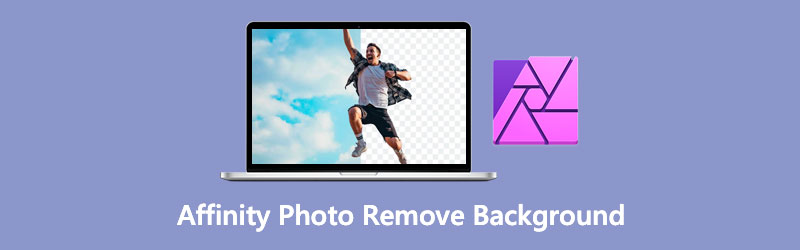
- Parte 1. Cómo eliminar el fondo usando Affinity Photo
- Parte 2. La mejor alternativa a Affinity Photo
- Parte 3. Preguntas frecuentes sobre cómo eliminar el fondo usando Affinity
Parte 1. Cómo eliminar el fondo usando Affinity Photo
Ventajas de la afinidad:
- Es aceptable con Windows, Mac OS e iOS.
- Excepto para configuraciones más complicadas, el conjunto de herramientas es rápido y eficiente.
- Tiene un número infinito de capas.
Contras de la afinidad:
- Solo requiere un pago único.
Con la ayuda de Affinity Photo para escritorio, podrá completar todo el proceso de eliminación de un fondo no deseado.
Paso 1: Para comenzar, abramos la imagen en Affinity Photo seleccionándola de la Expediente panel en la barra superior. Después de seleccionar el Expediente pestaña, seleccione la Abierto botón. Ubique y elija su imagen desde el disco duro de su computadora. Se abrirá en una nueva pestaña en su navegador. Y para desbloquear la capa de la imagen, toca el Cerrar con llave icono.
Paso 2: Después de eso, haga clic derecho en su capa de imagen y elija Rasterizar y recortar del menú contextual. Además, con la capa desbloqueada y lista para editar, ahora podemos comenzar a eliminar el fondo haciendo una selección alrededor del fondo en el Capas panel.
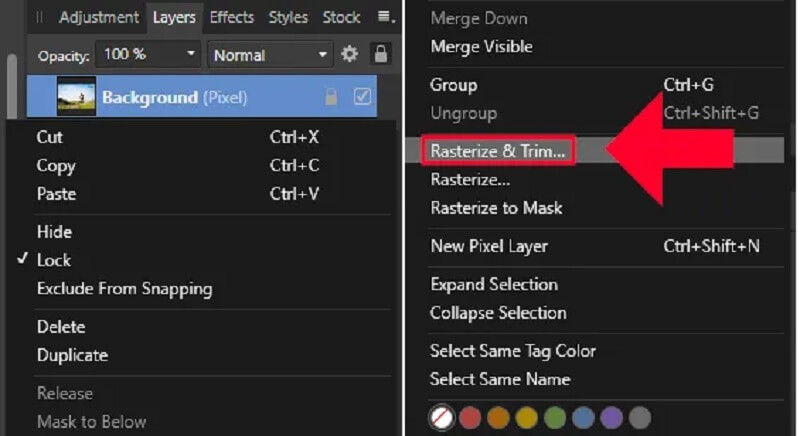
Después de desbloquear la capa y prepararla para la modificación, podemos comenzar a eliminar el fondo dibujando una selección a su alrededor. Para acceder a la Pincel de selección, haga clic en él en la caja de herramientas en el lado izquierdo de la pantalla o use el atajo de teclado W.
Paso 3: Una vez que haya creado una selección aproximada alrededor del fondo, puede mejorarla seleccionando el Refinar botón en la barra de herramientas. Aparecerá el Refinar selección opción y agregue una máscara roja a las regiones fuera de su elección.
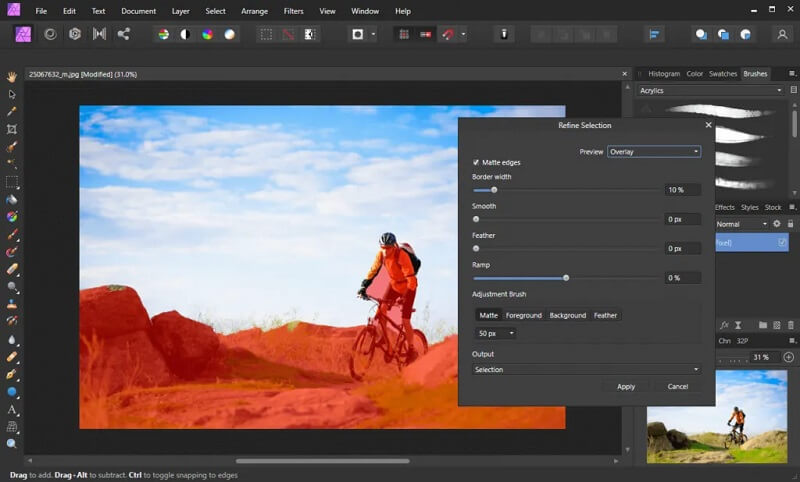
Después de refinar su selección, todo lo que queda por hacer para eliminar un fondo en Affinity Photo es presionar el botón Eliminar en su teclado para completar la operación.
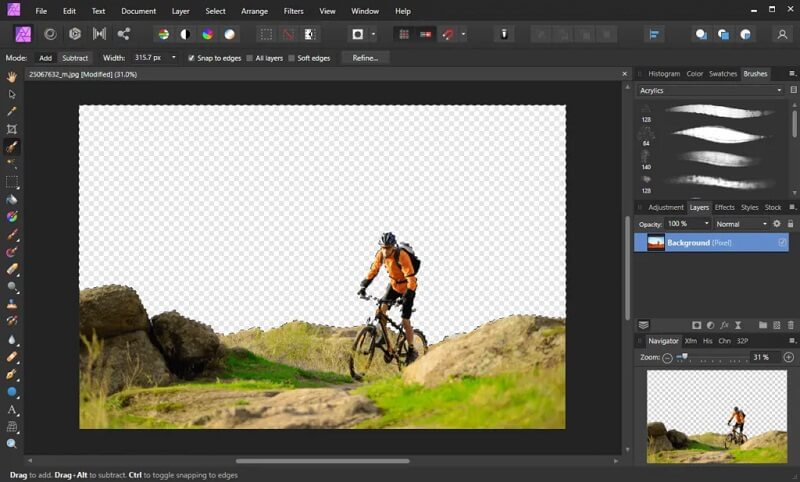
Parte 2. La mejor alternativa a Affinity Photo
Suponga que Affinity Photo le resulta difícil de usar. En ese caso, existe otra opción para eliminar el fondo de su imagen de su computadora. Una de estas opciones es la Eliminador de fondo de Vidmore en línea, disponible de forma gratuita. Aunque es un editor de fotos basado en Internet, tiene una interfaz fácil de usar. A diferencia de otros editores, en los que debe realizar muchas selecciones antes de eliminar el fondo de una imagen, Vidmore incluye inteligencia artificial integrada para simplificar el proceso. Lo único que significa es que eliminará inmediatamente el fondo cuando cargue su imagen.
Aquellos que deseen borrar el fondo de su imagen sin tener que lidiar con ningún software complicado deben usar este programa. Si quieres aprender más sobre cómo funciona este editor de fotos, sigue los cuatro sencillos pasos.
Paso 1: Abra Vidmore Background Remover desde la web. A continuación, haga clic en el Subir retrato en el tablero para completar la transacción. Como alternativa, puede arrastrar y soltar su archivo de imagen en la ventana de visualización principal del software.
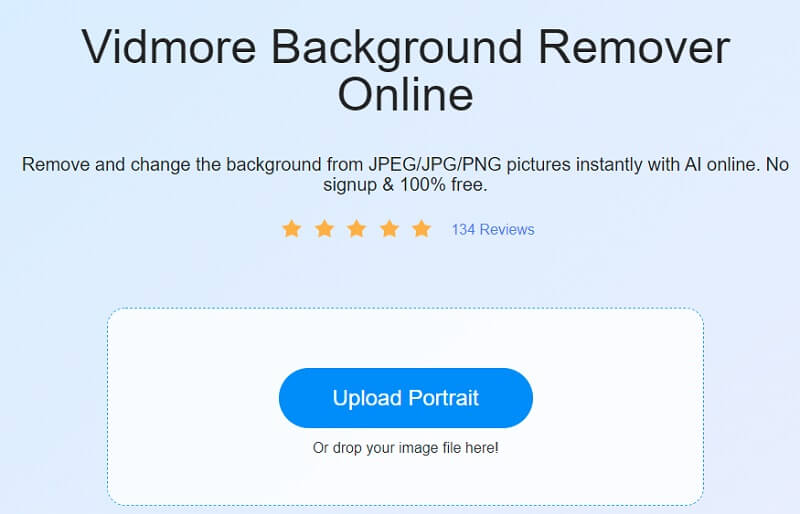
Paso 2: Permita que la imagen seleccionada aparezca en la barra de tareas del canal, ubicada al costado de la ventana del navegador. La inteligencia artificial de la herramienta web luego obtendrá una vista previa de su imagen en función de su información.
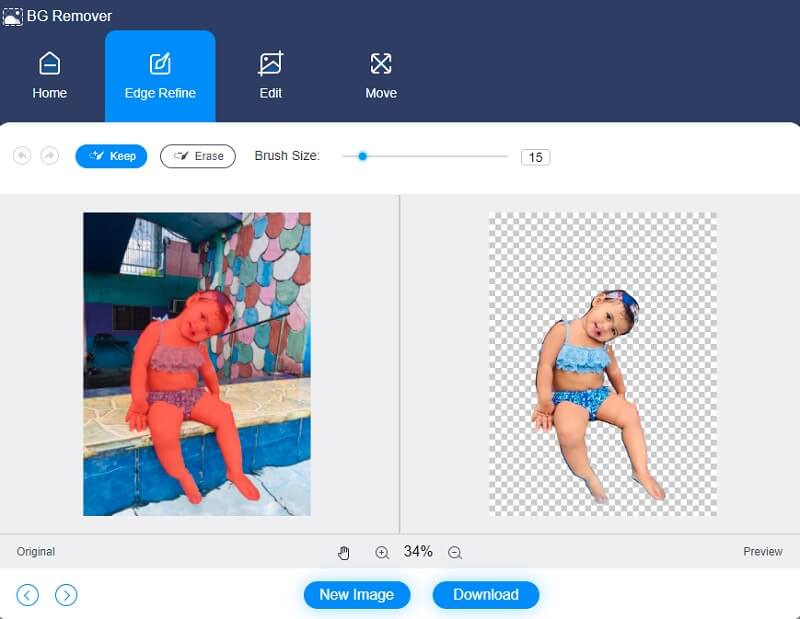
Paso 3: Para mejorar el fondo de su imagen más presentable, seleccione la Editar de la barra de menú en la parte superior de la ventana y realice cambios en la apariencia de fondo de la imagen.
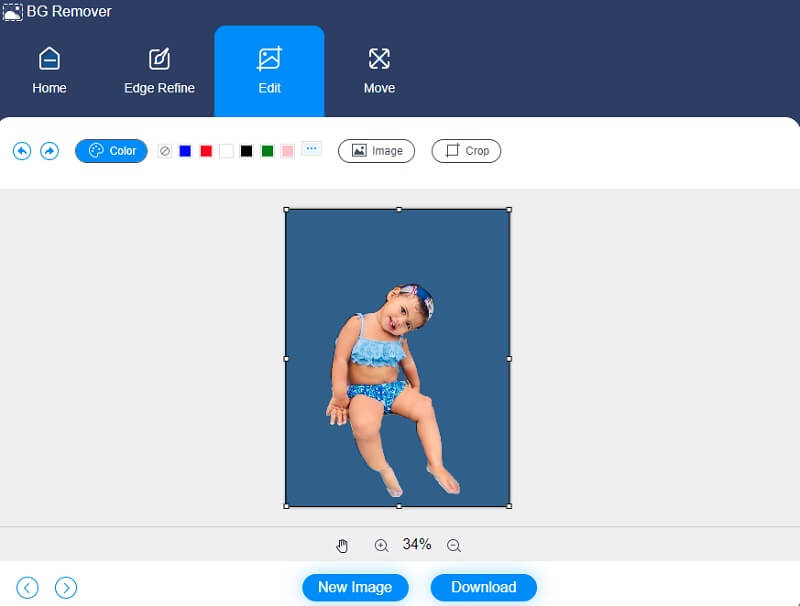
Después de la selección de color para una imagen, al recortar la imagen se elimina o se ajusta el tamaño del objeto según sea necesario. Puede recortar su imagen seleccionándola de la Cosecha menú y luego seleccionando el adecuado Relación de aspecto de la lista.
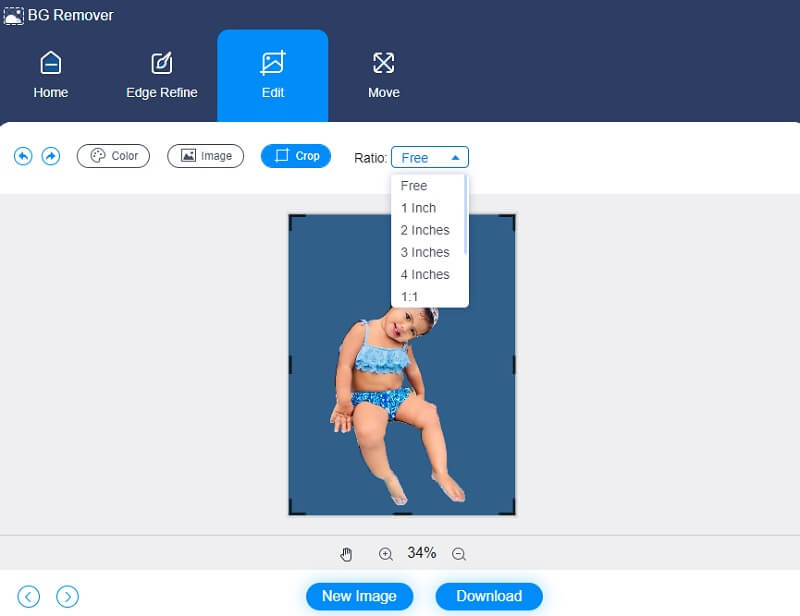
Además, puede voltear su imagen como un método adicional de edición. La facturación anual de su foto se puede ajustar tocando el botón Moverse en la parte superior de la imagen y arrastrando el control deslizante hasta que esté en la posición adecuada. Además, puedes girar la imagen pulsando sobre el botón Triángulo en la esquina superior de la pantalla, como se ve a continuación.
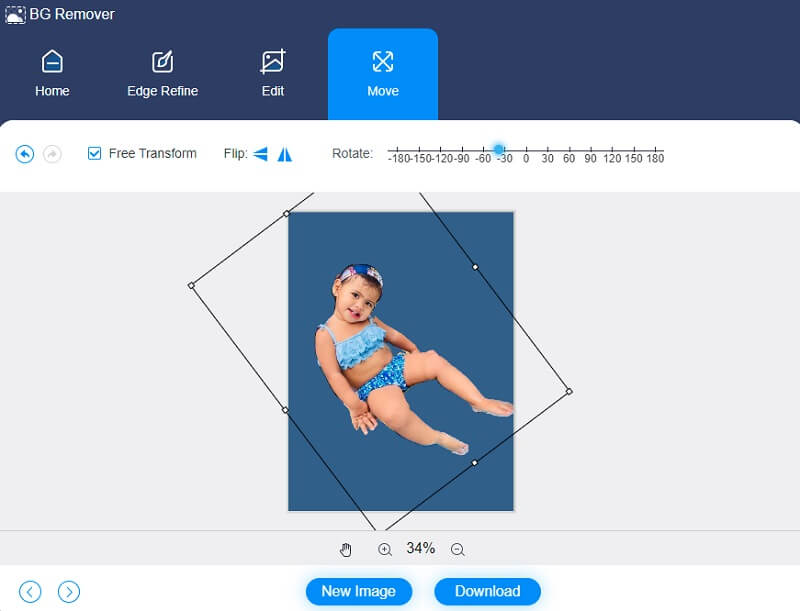
Paso 4: Es fácil convertirlo si no quieres más modificaciones. Toque en el Convertir a la derecha y navegue a la carpeta donde desea que se guarde su imagen. Finalmente, elija una carpeta usando el Seleccione la carpeta botón.
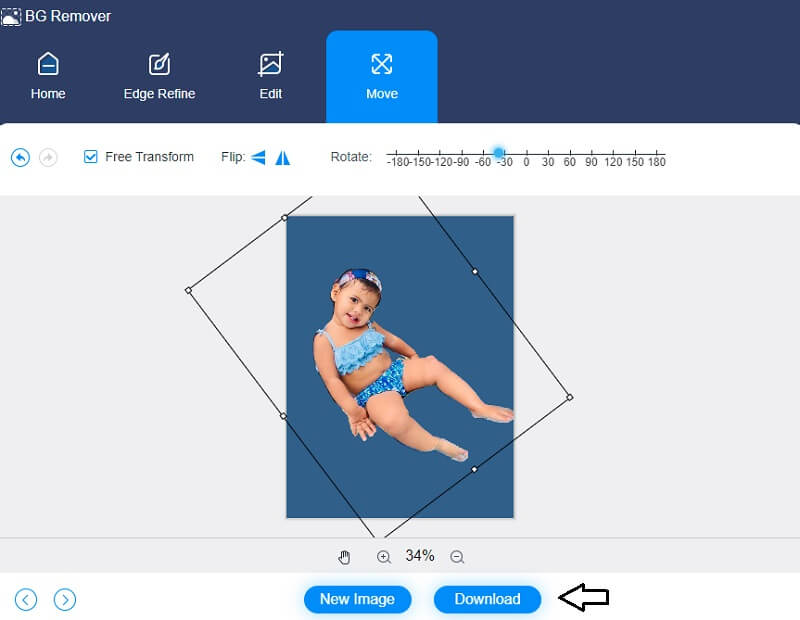
Otras lecturas:
3 formas gratuitas de tomar una foto con la cámara web de mi computadora portátil (Windows y Mac)
Cómo agregar texto a un GIF: 4 creadores de subtítulos increíblemente útiles
Parte 3. Preguntas frecuentes sobre cómo eliminar el fondo usando Affinity
¿Cómo usar la herramienta de pincel en Affinity Designer para eliminar imágenes de fondo?
Enciende el fondo. El pincel se aplica a cualquier capa de píxeles. Al aplicar el pincel Eraser a una capa vectorial, Affinity Photo la convierte en una capa ráster. El pincel de borrado de fondo se encuentra en el panel de herramientas junto al pincel de borrado. Se asemeja a un borrador de lápiz, pero tiene un diseño a cuadros en la parte posterior. Luego, en la barra de herramientas contextual, modifique la configuración del pincel. También puede modificar el estilo del pincel en la sección Pinceles si es necesario. Finalmente, vuelve a pintar el área con el color que deseas borrar. Affinity Photo hace una muestra de color debajo del cursor del pincel.
¿Qué es mejor, GIMP o Affinity?
Affinity Photo proporciona funciones de edición de imágenes mucho más avanzadas en un paquete mucho más compacto que su predecesor. En términos generales, es considerablemente más fácil de usar y se necesita tiempo para garantizar una excelente experiencia de usuario. Aunque hay algunas opciones de interfaz de usuario extrañas, todavía tiene más funciones y es más fácil de usar que GIMP.
¿Afinity Photo es compatible con RAW?
Affinity Photo le permite importar imágenes en bruto desde su cámara de video directamente al programa. En consecuencia, manejará la imagen sin procesar y decidirá cómo mejorará su imagen.
Conclusión
Sabes cómo Affinity Photo borra el fondo de las fotos? Debido a que aprendió todo lo que necesita saber sobre cómo eliminar el fondo de su imagen con el programa Affinity, no tendrá problemas para eliminar la sección de su imagen que antes estaba visible. Por otro lado, si tiene problemas para eliminar el fondo de su imagen en Affinity, Vidmore Background Remover Online está aquí para ayudarlo. Te garantizamos que no te asustará el proceso de eliminación de los elementos no deseados de tus fotografías.


